Hoe NordVPN in te stellen en te gebruiken met qBittorrent (2024 Gids)
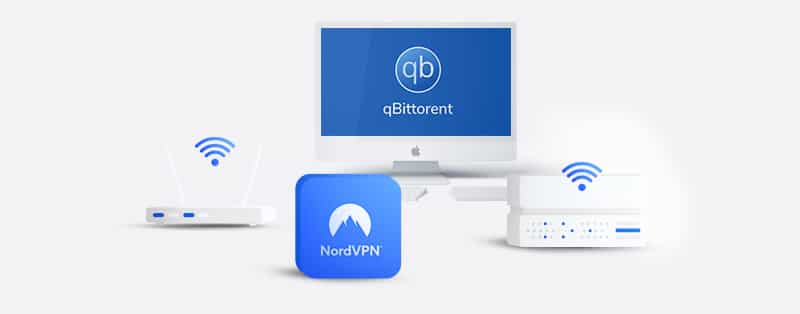
qBittorrent stelt je in staat om bestanden te downloaden die je mogelijk nergens anders vindt. Echter, door de aard van deze Peer-to-Peer bestandsdelingsservice ben je kwetsbaar voor iedereen op het netwerk. Cybercriminelen kunnen profiteren van je gecompromitteerde beveiliging om je gegevens te stelen. Een manier om je daartegen te beschermen is door het gebruik van een VPN.
In deze begeleide review laten we je zien hoe je NordVPN kunt instellen en gebruiken op qBittorrent. We voeren ook tests uit om te bepalen of NordVPN geschikt is voor de torrentsite.
Hoe NordVPN in te stellen voor qBittorrent
NordVPN is een uitstekende keuze als het gaat om het gebruik van een VPN met qBittorrent. Hieronder vind je een volledige handleiding over hoe je een VPN instelt om je qBittorrent downloads te beschermen.
1. Meld je aan voor NordVPN
De eerste stap om NordVPN op qBittorrent te gebruiken is het opzetten van een account. NordVPN biedt op dit moment 3 abonnementen aan. Al deze zijn relatief goedkoop en betaalbaar. Al zijn abonnementen komen met een 30-dagen geld-terug-garantie. Dit zorgt ervoor dat als je niet tevreden bent met de kwaliteit van de dienst, je binnen het 30-dagen venster een terugbetaling kunt aanvragen.
2. Download NordVPN op het Aangewezen Apparaat
NordVPN biedt apps voor een verscheidenheid aan apparaten. Deze omvatten Android, iOS, macOS en zelfs Linux-apparaten. Bovendien kun je gebruikmaken van 6 apparaten met één account. Zo kun je de rekening delen met een paar vrienden en het account met hen delen.
3. Kies een Server
Om dit te doen, moet je inloggen op je account en op elk gewenst land klikken. Als je er geen probleem mee hebt om verbinding te maken met het land waar je woont, kun je verbinding maken met een server op die locatie. Als je echter liever hebt, kun je verbinding maken met een server in een ander land. Dit is vooral als je toegang nodig hebt tot inhoud die bedoeld is voor die locatie. Met welke server je ook verbinding maakt, je verkeer wordt onmiddellijk versleuteld.
NordVPN heeft gespecialiseerde servers, waaronder die voor P2P-bestandsdeling. Idealiter zou je een van die moeten gebruiken.
Hoe de qBittorrent App te Configureren voor Gebruik
In principe moet je NordVPN configureren voordat je het kunt gebruiken met qBittorrent. Hier wordt het een beetje technisch, dus je moet goed opletten.
Stap 1: Downloaden
De eerste stap is het downloaden en installeren van de qBittorrent app. Je kunt deze eenvoudig downloaden van de officiële qBittorrent website. Er zijn verschillende apps in meer dan 70 talen. Je hoeft alleen maar degene te kiezen waar jij je het meest comfortabel bij voelt.
Stap 2: Zet de Anonieme Modus aan
Na het downloaden en installeren van de app, is de volgende stap het installeren en uitvoeren van de app. Wanneer je de app uitvoert, moet je vervolgens de anonieme modus inschakelen. Het proces daarvoor is vrij eenvoudig. Je navigeert naar het gedeelte “tools”. Klik dan op “opties” en vervolgens op “BitTorrent”. Klik op het vakje met het label “anonieme modus inschakelen”. Dit zorgt er onmiddellijk voor dat je anoniem bent tijdens het gebruik van de app.
Veel mensen realiseren zich vaak niet hoe belangrijk de anonieme modus is. Het voorkomt in principe dat mensen met wie je het netwerk deelt, je metadata kunnen bekijken. De anonieme modus is eigenlijk optioneel. Het is echter aan te raden om deze voor een optimale ervaring in te schakelen.
Stap 3: Schakel de qBittorrent Encryptie in
Klik op “Tools”, ga dan naar “Opties”. Ga vervolgens naar “Bittorrent encryptiemodus”. Klik daarna op “Versleuteling toestaan” om deze bescherming in te schakelen.
De qBittorrent encryptie is ingebouwd. Wanneer je het inschakelt, kun je alleen verbinden met peers die deze optie ook hebben ingeschakeld. Dit betekent dat je van een beperkt aantal peers kunt downloaden. Bovendien kan het je beveiliging verminderen. Echter, al met al, is dit een geweldige afweging.
Hoe stel je een proxy in op qBittorrent
Je moet mogelijk een proxy instellen als je de NordVPN-app niet gebruikt. Deze gids laat je zien hoe je de SOCKS5-proxy instelt op de qBittorrent-app.
1. Open qBittorrent
2. Navigeer naar het gedeelte applicatievoorkeuren. Om daar te komen, kun je op Alt + O klikken als je een toetsenbord gebruikt. Als alternatief kun je naar het icoon “Gereedschappen” gaan, erop klikken en vervolgens op “Opties” klikken om te beginnen.
3. Een zijbalkmenu verschijnt nu. Klik op “Verbinding”.
4. Een menu-optie “Proxy” Server zal verschijnen. Je vindt twee velden: “Type” en “Host”. Voor “Type”, voer Socks5 in. In het veld “Host”, voer een van de volgende adressen in:
amsterdam.nl.socks.nordhold.net
atlanta.us.socks.nordhold.net
dallas.us.socks.nordhold.net
dublin.ie.socks.nordhold.net
ie.socks.nordhold.net
los-angeles.us.socks.nordhold.net
nl.socks.nordhold.net
se.socks.nordhold.net
stockholm.se.socks.nordhold.net
us.socks.nordhold.net
5. Selecteer daarna 1080 in het gedeelte “Poort”.
6. Vink het vakje Authenticatie aan. Vink ook het vakje aan met het label “Gebruik proxy voor peer-verbindingen”.
7. In de volgende sectie moet je je inloggegevens invoeren. Hier moet je de gebruikersnaam en het wachtwoord invullen waarmee je je hebt aangemeld. Als je je inloggegevens bent vergeten, kun je naar je dashboard gaan om ze te vinden. Er is een kopieerknop die je kunt gebruiken om de inloggegevens te kopiëren en ze in het vereiste veld te plakken.
Werkt NordVPN Goed voor qBittorrent?
We hebben veel gezegd over de geschiktheid van NordVPN voor qBittorrent. Hoe weet je dat dit allemaal geen onzin is? Nou, we hebben een aantal tests uitgevoerd met NordVPN en qBittorrent. We zullen de stappen hieronder bespreken en onze resultaten laten zien. Dit stelt je in staat om ook je eigen tests uit te voeren, als je dat wilt.
De eerste test was om te bepalen of de VPN daadwerkelijk het IP-adres maskeerde. We verbonden met een server in Nederland en het IP-adres veranderde naar dat van Nederland.
We hebben ook een DNS-lektest uitgevoerd. We deden dit met de VPN uitgeschakeld en met de VPN ingeschakeld. De verschillende IP-adressen toonden aan dat er geen DNS-lekken waren. Het resultaat toonde ook aan dat er geen WebRTC-lekken waren.
Tot slot hebben we de snelheid getest. We hebben verbinding gemaakt met een van de gespecialiseerde servers van NordVPN. Vervolgens hebben we een snelheidstest uitgevoerd om te bepalen hoe snel het was. De vergelijking was tussen de normale snelheid van ons internet voordat we verbinding maakten met de server en de snelheid daarna. Je moet in gedachten houden dat idealiter je internetverkeer vertraagt wanneer je gebruik maakt van een VPN. Echter, de beste VPN’s proberen ervoor te zorgen dat het verschil tussen de twee snelheden niet veel is. Dit was precies het geval voor NordVPN. Hoewel er een klein verschil in de snelheden was, was dat verschil verwaarloosbaar.
Tot slot hebben we een controle uitgevoerd op de snelheid van het torrenten. De downloadsnelheid was behoorlijk snel en stabiel. Voeg dit toe aan de gegarandeerde bescherming die je krijgt met de VPN, en je kunt er zeker van zijn dat je waar voor je geld krijgt.
Hoe te Downloaden met de qBittorrent App
Wanneer je je qBittorrent-app configureert, zul je deze kunnen gebruiken net zoals de standaard Bittorrent-client. Je moet bijzonder opletten om ervoor te zorgen dat er geen DNS-lekken zijn terwijl je inhoud downloadt.
Om inhoud te downloaden, moet je ernaar zoeken. De zoekfunctie is niet zo eenvoudig in qBittorrent als op andere torrentplatforms.
Om te beginnen, moet je navigeren naar de optie “Weergave”. Klik vervolgens op “Zoekmachine”. Dit zal het zoektabblad ontgrendelen. Schakel daarnaar over.
Je moet een Plugin downloaden. Volg gewoon de aanwijzingen om er een te downloaden en te installeren.
Typ in een zoektab op het veld dat je boven het dashboard zou zien.
Na dit, kun je ervoor kiezen om direct op de zoekknop te drukken of om het resultaat te filteren met behulp van enkele van de geboden filteropties. De laatste optie zal de opties die je hebt verder beperken.
Welke je ook kiest, de resultaten zullen kort daarna beschikbaar zijn.
Waarom Moet Ik NordVPN Gebruiken op qBittorrent?
qBittorrent maakt gebruik van het Bittorrent-protocol om je toegang te geven tot beperkte bestanden. In de overgrote meerderheid van de gevallen kunnen deze bestanden beschermd zijn door auteursrechtwetten. Daarom zou je normaal gesproken geen toegang tot ze hebben.
Echter, een VPN zal je in dit geval beschermen. Een VPN verandert je IP-adres. Het geeft je een ander die virtueel is, verstrekt door de VPN. Dit laatste IP-adres is meestal versleuteld, waardoor niemand je ware locatie kan weten. Ook zorgt dit ervoor dat niemand je kan bespioneren. Auteursrechthebbenden zullen niet kunnen zien dat je de VPN gebruikt om toegang te krijgen tot hun inhoud.
Niet elke VPN is ideaal voor torrenting. Sommige beloven dat te zijn, maar zijn in werkelijkheid onbetrouwbaar. Om de beste ervaring te hebben, heb je een provider nodig die snel is en betrouwbare servers heeft die compatibel zijn met P2P-bestandsdeling. NordVPN is zo’n VPN-provider.
Veelgestelde Vragen over het Instellen en Gebruiken van NordVPN met qBittorrent
Is het veilig om NordVPN te gebruiken met qBittorrent?
Ja, het is veilig om NordVPN met qBittorrent te gebruiken. NordVPN heeft verschillende beveiligings- en privacyfuncties die je activiteiten op qBittorrent veilig maken. Het is onmogelijk voor kwaadwillenden om voorbij zijn 256-bit encryptie te komen. Daarnaast beschikt het over een reeks veilige VPN-protocollen, inclusief een eigen NordLynx dat ervoor zorgt dat je VPN-tunnel veilig is. Bovendien voorkomt lekbescherming dat iemand je kan volgen wanneer je torrentbestanden downloadt op qBittorrent.
Staat NordVPN torrenting toe met qBittorrent?
Ja, NordVPN staat gebruikers toe om torrentbestanden te downloaden of te uploaden met qBittorrent. De top VPN-serviceprovider is zeer uitgesproken over zijn ondersteuning voor P2P-activiteiten, zoals torrenting. Als gevolg hiervan heeft het speciale P2P-servers die je kunt gebruiken voor torrenting met qBittorrent. Dus, je hoeft je geen zorgen te maken als het gaat om torrenting met NordVPN op qBittorrent.
Is het legaal om NordVPN te gebruiken met qBittorrent?
Ja, het is in de meeste gevallen volkomen legaal om NordVPN met qBittorrent te gebruiken. In enkele gevallen kan het afhangen van je woonplaats. Sommige landen beperken het gebruik van VPN’s of verbieden ze volledig. Daarnaast is torrenting een andere activiteit die soms wordt afgekeurd door sommige landen.
Dus, het is belangrijk dat je de wetten begrijpt van waar je momenteel woont en zorg ervoor dat je de wetten van het land waar je naartoe gaat kent als je van plan bent te reizen. Let ook op dat alles doen met een VPN dat de wet overtreedt, zoals het delen van auteursrechtelijk beschermd materiaal zonder toestemming te vragen aan de eigenaar, een strafbaar feit is.
Kan ik NordVPN alleen met qBittorrent op mijn apparaat gebruiken?
Ja, je kunt NordVPN gebruiken met alleen qBittorrent via split tunneling. NordVPN biedt split tunneling in zijn applicatie. Deze functie stelt je in staat om te beslissen welke applicaties op je apparaat je door de VPN-tunnel wilt laten lopen en welke niet. Dus, als je ervoor kiest om alleen qBittorrent met NordVPN te gebruiken, hoef je alleen maar naar de instellingen voor split tunneling te gaan en qBittorrent te selecteren.
Conclusie
Het instellen en gebruiken van NordVPN voor qBittorrent is relatief eenvoudig. Om je beveiliging verder te versterken, wil je misschien de kill switch inschakelen die je automatisch van het internet afsluit als je VPN-verbinding wegvalt. Je kunt ook Port Forwarding inschakelen om je downloadsnelheid te verbeteren. Al met al staat je een bevredigende ervaring te wachten met NordVPN.
